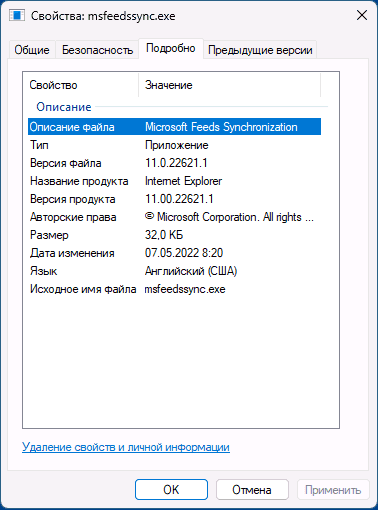Msfeedssync.exe — что это такое?
Просматривая список или процессы Планировщика заданий в Диспетчере задач Windows, вы можете найти задание или процесс msfeedssync.exe: обычно это не вызывает никаких проблем, но у некоторых пользователей могут возникнуть вопросы о назначении процесса.
В этой статье рассказывается о том, что такое msfeedssync.exe, можно ли его удалить из планировщика заданий, а также о дополнительной информации, которая может оказаться полезной.
Msfeedssync.exe — компонент Internet Explorer для обновления содержимого RSS
Файл msfeedssync.exe является одним из компонентов браузера Internet Explorer (IE), который по умолчанию находится в папке C:WindowsSystem32 и отвечает за обновление RSS-каналов в соответствующем браузере.
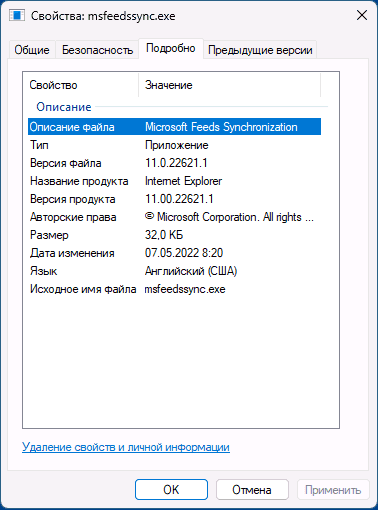
Обычно о файле спрашивают пользователи Windows 7, но хотя последние версии Windows 10 и Windows 11 не используют браузер IE, сам файл присутствует, также можно увидеть соответствующее задание: по некоторым данным, его также можно использовать для обновления информации в Новостях и Интересах в Windows 10 или Виджетах в Windows 11.
Если это защищенный системный файл, вы можете:
- Убейте задачу msfeedssync.exe в диспетчере задач — это не вызовет ошибок.
- Деактивируйте задачу в планировщике задач (правый клик — деактивировать) или удалите ее.
- Перейдите в Панель управления — Свойства обозревателя (или Win+R — inetcpl.cpl), перейдите на вкладку «Содержимое», нажмите кнопку «Настройки» в разделе «Веб-новости» и отключите поиск обновлений для веб-новостей (соответствующая проверка может повлиять на наличие задачи msfeedssync.exe в планировщике задач в более ранних версиях Windows).

В редких случаях файл с таким именем также может скрывать вредоносное ПО, маскирующееся под этот файл. Если у вас есть основания полагать, что msfeedssync.exe является вирусом:
- откройте расположение файла, он должен быть в папке C:WindowsSystem32, а не где-либо еще. В противном случае есть смысл проверить его на вирусы (например на VirusTotal.com), удалить этот файл.
- Проверьте свойства файла, особенно вкладку «Подробности». Пример содержимого вкладки исходного файла показан в начале статьи.
- Проверьте свой компьютер на наличие вирусов с помощью антивируса или дополнительных антивирусных средств, не требующих установки на ваш компьютер, таких как Kaspersky Virus Removal Tool (KVRT).
Если у вас есть вопросы по работе планировщика или процессу msfeedssync.exe в Windows, задавайте их в комментариях ниже, я постараюсь помочь.
Источник